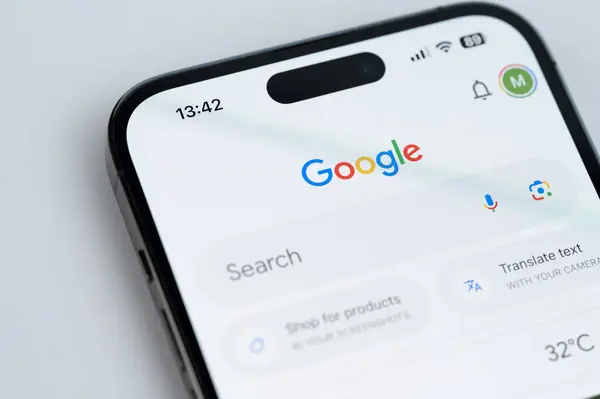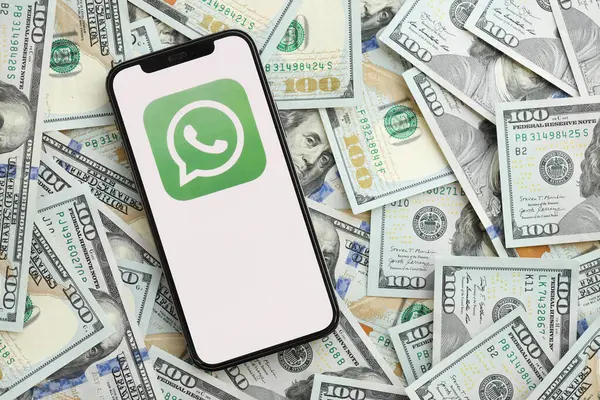打包IPA文件是将 iOS 应用程序准备好以进行分发或测试的关键步骤。以下是详细的步骤,介绍如何通过 Xcode 或命令行工具创建 IPA 文件,并解决常见的配置和签名问题。
使用 Xcode 打包 IPA 文件
1. 准备工作
- 确保有效的开发者证书和配置文件:在开始之前,确保你的 Apple Developer 账户有效,且已经配置好相应的开发或发布证书及配置文件(Provisioning Profile)。
- 安装 Xcode:确保你的 Mac 上安装了最新版本的 Xcode。
2. 设置 Xcode 项目
打开项目:
- 启动 Xcode,打开你要打包的项目。
配置签名:
- 在 Xcode 中,选择项目文件,然后选择“Signing & Capabilities”标签页。
- 确保选择了正确的团队和签名证书。如果你的证书或配置文件过期,请更新它们。
选择目标设备:
- 在 Xcode 菜单栏中,选择“Product” > “Scheme” > “Edit Scheme”。
- 确保“Run”配置中的“Build Configuration”设置为“Release”。
3. 创建归档文件
归档项目:
- 选择“Product” > “Archive”。Xcode 将开始构建并归档你的项目。这个过程可能需要几分钟,具体取决于项目的复杂性。
查看归档:
- 完成归档后,Xcode 将自动打开 Organizer 窗口,显示你刚刚创建的归档记录。
4. 导出 IPA 文件
选择归档:
- 在 Organizer 窗口中,选择你要导出的归档记录。
点击“Distribute App”:
- 点击“Distribute App”按钮,进入分发过程。
选择分发方式:
- 根据需要选择分发方式(例如 App Store Connect、Ad Hoc、Enterprise 或 Development)。通常选择“App Store Connect”用于发布到 App Store。
配置导出设置:
- 按照提示选择适当的签名证书和配置文件。确保选择正确的配置文件与证书匹配。
导出 IPA 文件:
- 选择“Export”并指定保存 IPA 文件的位置。Xcode 会生成并保存 IPA 文件。
使用命令行工具打包 IPA 文件
如果你希望使用命令行工具进行打包,以下是使用 xcodebuild 和 xcrun 工具打包 IPA 文件的步骤:
1. 创建归档
生成归档:
- 打开终端并运行以下命令以生成归档:
bash xcodebuild -workspace YourWorkspace.xcworkspace -scheme YourScheme -configuration Release archive -archivePath /path/to/YourApp.xcarchive - 替换
YourWorkspace.xcworkspace和YourScheme为你的工作区和方案名,/path/to/YourApp.xcarchive为归档保存路径。
2. 导出 IPA 文件
创建 ExportOptions.plist 文件:
- 创建一个名为
ExportOptions.plist的文件,用于指定导出选项。内容可以类似于:xml <?xml version="1.0" encoding="UTF-8"?> <!DOCTYPE plist PUBLIC "-//Apple//DTD PLIST 1.0//EN" "http://www.apple.com/DTDs/PropertyList-1.0.dtd"> <plist version="1.0"> <dict> <key>method</key> <string>app-store</string> <key>teamID</key> <string>YOUR_TEAM_ID</string> </dict> </plist> - 根据需要调整
method(如app-store,ad-hoc,enterprise,development)和teamID。
- 导出 IPA 文件:
- 使用
xcodebuild命令导出 IPA 文件:bash xcodebuild -exportArchive -archivePath /path/to/YourApp.xcarchive -exportOptionsPlist /path/to/ExportOptions.plist -exportPath /path/to/OutputDirectory - 替换路径和文件名为你实际使用的路径和文件名。
常见问题及解决方法
证书或配置文件问题
- 证书过期:确保你的开发或发布证书是最新的。如果过期,重新生成并安装证书。
- 配置文件不匹配:确保你的配置文件(Provisioning Profile)与证书匹配,并且配置文件包含正确的设备 UUID(对于 Ad Hoc 分发)或 App ID。
签名错误
- 代码签名错误:检查你的项目设置,确保选用的签名证书和配置文件匹配,并且正确配置了 Xcode 项目的签名设置。
打包ipa文件总结
打包 IPA 文件是 iOS 应用开发流程中的重要环节。通过 Xcode 或命令行工具生成 IPA 文件,可以帮助你准备应用程序以进行分发或测试。了解如何正确配置和打包 IPA 文件将确保你的应用能够顺利发布到 App Store,或通过其他方式进行分发。如果遇到问题,请检查签名证书和配置文件的正确性,并参考 Apple Developer 文档获取更多支持。